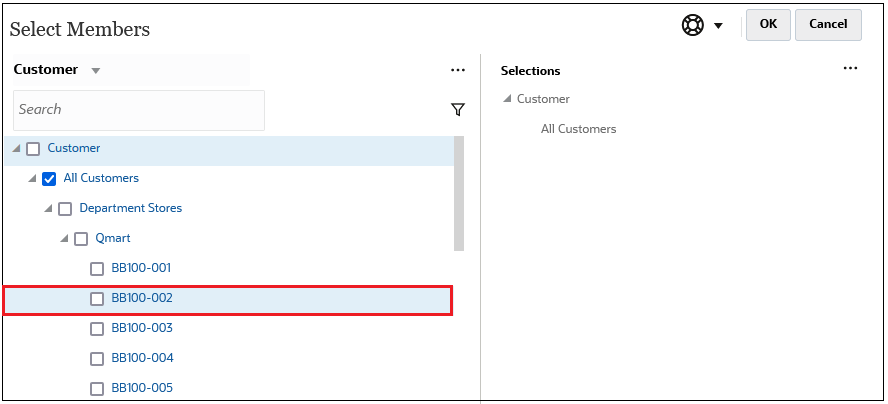Recherche de membres
Vous pouvez rechercher des membres dans le champ Rechercher. Lorsque vous recherchez un membre, vous pouvez rechercher un ou plusieurs mots, ou des caractères génériques.
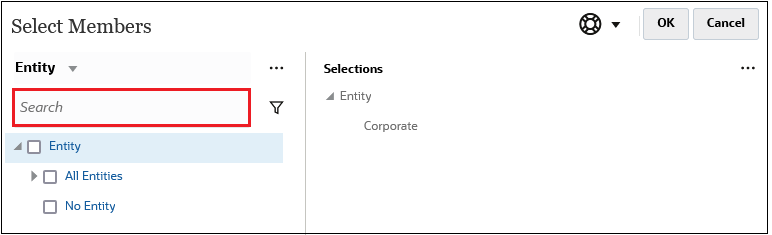
Table 10-1 Caractères génériques valides
| Caractère générique | Description |
|---|---|
| ? |
Permet de trouver les occurrences de caractère unique |
| * |
Permet de trouver zéro ou plusieurs occurrences d'un caractère. Par exemple, saisissez "vente*" pour rechercher les occurrences "Ventes" et "Vente". En effet, avec le caractère générique *, il peut y avoir zéro ou plusieurs caractères après le mot "vente". Par défaut, la recherche utilise le caractère générique *. Par exemple, si votre critère de recherche est "trésorerie", cela revient à saisir "*trésorerie*". Vous obtiendrez des résultats comme "Limites de trésorerie", "Equivalents de trésorerie", "Trésorerie" et "Trésorerie budgétée", étant donné que le terme "trésorerie" apparaît dans chaque occurrence. |
| # | Permet de trouver les occurrences d'un seul chiffre (0-9) |
| [liste] | Permet de trouver les occurrences d'un caractère unique dans une liste de caractères indiquée. Vous pouvez répertorier les caractères spécifiques à utiliser comme caractères génériques. Par exemple, saisissez le terme [plan] afin d'utiliser toutes les lettres entre crochets comme caractère générique unique. Le caractère "-" permet de définir une plage, telle que [A-Z] ou [!0-9]. Pour utiliser le caractère "-" comme élément de la liste, entrez-le au début de la liste. Par exemple, la liste [-@&] utilise les caractères entre crochets en tant que caractères génériques. |
| [!liste] | Permet de trouver les occurrences d'un caractère unique non trouvé dans une liste de caractères indiquée. Le caractère "-" permet également de définir une plage, telle que [!A-Z] ou [!0-9]. |
Pour enlever des critères de recherche, cliquez sur X en regard du filtre de recherche.
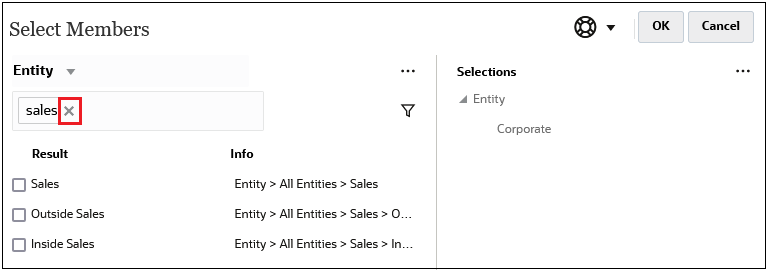
Après avoir effectué une recherche, vous pouvez utiliser l'icône Rechercher le membre ![]() pour rechercher un membre spécifique dans la hiérarchie. Cette fonctionnalité est très utile si vous avez beaucoup de membres et que vous devez utiliser un membre en particulier au niveau de sa position dans la hiérarchie.
pour rechercher un membre spécifique dans la hiérarchie. Cette fonctionnalité est très utile si vous avez beaucoup de membres et que vous devez utiliser un membre en particulier au niveau de sa position dans la hiérarchie.
Pour afficher l'icône Rechercher le membre, mettez un membre en évidence dans les résultats de recherche. Pour localiser le membre dans la hiérarchie, cliquez sur ![]() (Rechercher le membre) à gauche du membre mis en évidence dans la colonne Informations.
(Rechercher le membre) à gauche du membre mis en évidence dans la colonne Informations.
Par exemple, supposons que vous recherchiez bb100 dans la dimension Customer, puis que vous cliquiez sur ![]() (Rechercher le membre) au niveau de la ligne BB100-02.
(Rechercher le membre) au niveau de la ligne BB100-02.
![]()
Après avoir cliqué sur ![]() (Rechercher le membre), vous êtes redirigé vers la vue de hiérarchie avec BB100-02 mis en évidence. Vous pouvez cocher la case en regard de BB100-02 pour la déplacer vers le volet Sélections si vous le voulez.
(Rechercher le membre), vous êtes redirigé vers la vue de hiérarchie avec BB100-02 mis en évidence. Vous pouvez cocher la case en regard de BB100-02 pour la déplacer vers le volet Sélections si vous le voulez.